Yarn ist ein schneller, sicherer und zuverlässiger NODE-Paketmanager, mit dem Sie die Installation, Konfiguration, Aktualisierung und Entfernung von npm-Paketen automatisieren können. Yarn parallelisiert die Systemvorgänge, um die Ressourcennutzung zu verbessern, und speichert heruntergeladene Pakete zwischen, um Bandbreite zu sparen. Yarn ist sicher, es überprüft die Integrität jedes installierten Pakets anhand von Prüfsummen, bevor es seinen Code ausführt. Es ist aufgrund seines detaillierten, aber prägnanten Sperrdateiformats sehr zuverlässig und stellt sicher, dass eine Installation, die auf einem Computer funktioniert, auf einem anderen Computer genauso ausgeführt wird.
In diesem Tutorial werde ich den Installationsvorgang von Yarn auf der Ubuntu 20.04-Distribution erklären. Darüber hinaus werden wir auch die Garngrundlagen und einige nützliche Befehle besprechen.
Voraussetzungen
Superuser- oder Root-Rechte sind erforderlich, um Garn auf einem Ubuntu 20.04-System zu installieren.
Installation von Yarn auf Ubuntu 20.04
Die folgenden Schritte müssen auf dem System implementiert werden, während Garn auf der Ubuntu 20.04-Distribution installiert wird:
Schritt 1:Curl installieren
Das Curl-Befehlszeilentool hilft beim Importieren des GPG des Garn-Repositorys auf Ihrem System. Standardmäßig ist curl nicht auf dem Ubuntu 20.04-System installiert. Öffnen Sie also das Terminal mit der Tastenkombination, indem Sie „Strg+Alt+t“ drücken, und installieren Sie curl, indem Sie den folgenden Befehl mit Root-Rechten ausführen:
$ sudo apt install curl

Schritt 2:GPG-Schlüssel importieren
Importieren Sie nach der Installation von Curl den GPG-Schlüssel des Repositorys auf Ihrem Ubuntu-System, um die Verfügbarkeit von Garnpaketen zu überprüfen. Importieren Sie den GPG-Schlüssel des Repositorys, indem Sie den folgenden Befehl ausführen:
$ curl -sL https://dl.yarnpkg.com/debian/pubkey.gpg | sudo apt-key add -
Schritt 3:Offizielles Yarn-Repository hinzufügen und aktivieren
Fügen Sie vor der Installation von Garn das offizielle Garn-Apt-Repository auf Ihrem Ubuntu 20.04-System hinzu und aktivieren Sie es, indem Sie den unten genannten Befehl ausführen:
$ echo "deb https://dl.yarnpkg.com/debian/ stable main" |
sudo tee /etc/apt/sources.list.d/yarn.list
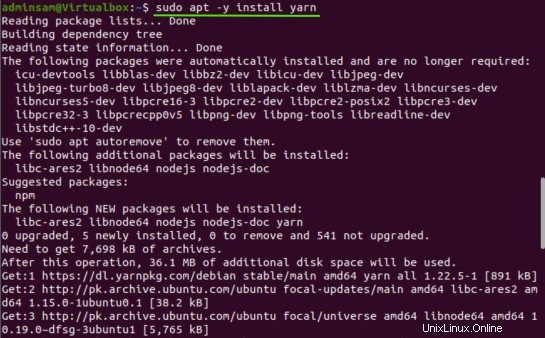
Schritt 4:Systemcache aktualisieren
Aktualisieren oder aktualisieren Sie das apt-Repository des Systems, indem Sie den folgenden Befehl ausführen:
$ sudo apt update
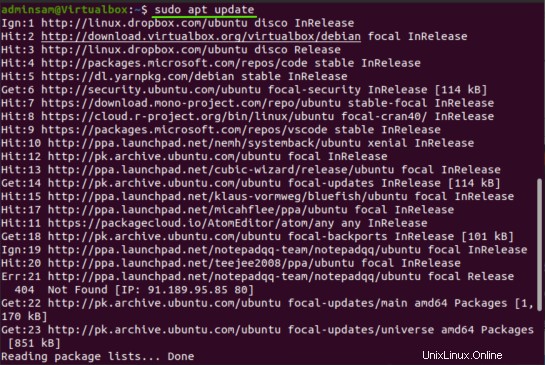
Schritt 5:Garn installieren
Sobald die apt-Repository-Pakete aktualisiert sind, führen Sie den unten angegebenen Befehl aus, um Garn auf dem Ubuntu 20.04-System zu installieren:
$ sudo apt -y install yarn
Nach dem Ausführen des oben genannten Befehls werden die neuen Garnpakete einschließlich node js wie folgt auf diesem System installiert:
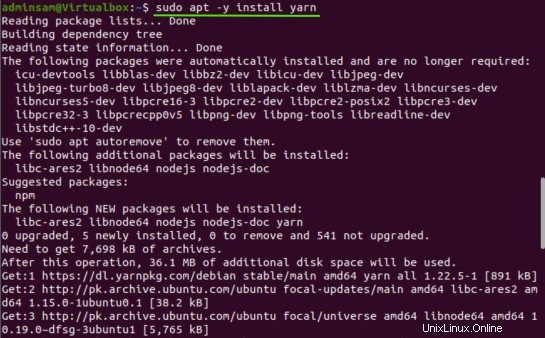
Wenn Sie node js bereits mit nvm installiert haben, überspringen Sie die Installation von node js-Paketen und verwenden Sie den folgenden Befehl, um Garn zu installieren:
$ sudo apt install --no-install-recommends yarn
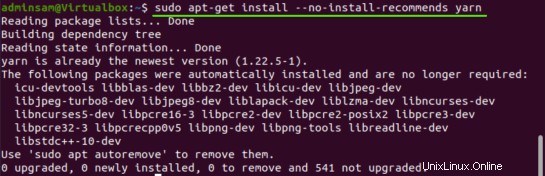
Überprüfen Sie nach Abschluss der Garninstallation die Version der installierten Yarn-Anwendung, indem Sie den folgenden Terminalbefehl ausführen:
$ yarn --version
Die installierte Garnversion wird auf dem Terminal wie folgt angezeigt:

Herzliche Glückwünsche! Die Installation von Garn ist auf dem Ubuntu 20.04-System abgeschlossen.
Deinstallieren Sie Yarn von Ubuntu 20.04
Nachdem Sie diese Software verwendet haben, können Sie sie von Ihrem Ubuntu-System deinstallieren, indem Sie den unten angegebenen Befehl ausführen:
$ sudo apt remove the yarn
Im nächsten Artikelabschnitt erklären wir, wie Garn auf dem Ubuntu 20.04-System verwendet wird.
Yarn unter Ubuntu 20.04 verwenden
Sobald Sie Garn auf dem Ubuntu 20.04-System installiert haben, können Sie weitere nützliche Garnbefehle auf Ihrem System verwenden und erkunden. Lassen Sie uns einige nützliche Garnbefehle besprechen, die unten angegeben sind:
Erstellen Sie ein neues Projekt und initialisieren Sie Yarn
Erstellen Sie zunächst ein neues Projektverzeichnis für Ihre Softwareanwendung und navigieren Sie in das Verzeichnis, indem Sie die unten aufgeführten Befehle ausführen:
$ mkdir ~/yarn_project && cd ~/yarn_project

Erstellen Sie nun mit dem folgenden „yarn init“-Befehl ein neues Projekt:
$ yarn init yarn_project
Die folgende Anzahl von Fragen wird im Terminalfenster angezeigt, geben Sie die erforderlichen Informationen ein, wenn Sie auf dem Bildschirm dazu aufgefordert werden, oder belassen Sie sie als Standard:
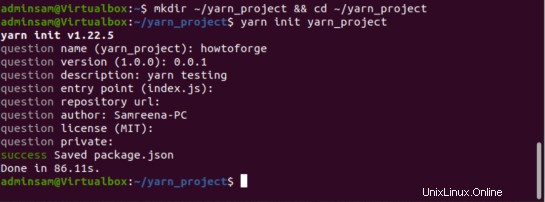
Nachdem Sie die Informationen bereitgestellt haben, erstellt das Skript automatisch eine Datei „package.json“, die die oben genannten Informationen enthält. Sie können auf diese Datei jederzeit auf Ihrem System zugreifen und Änderungen daran vornehmen.
Hinzufügen einer Abhängigkeit in einem Projekt mit Garn
Fügen Sie mit dem folgenden Befehl eine neue Projektabhängigkeit hinzu, gefolgt vom Namen o:
$ yarn add [package-name]
Um beispielsweise das Reaktionspaket als Abhängigkeit mit Garn zu installieren, verwenden Sie den folgenden Befehl:
$ yarn add react
Die folgende Ausgabe zeigt, dass React erfolgreich auf Ihrem System installiert wurde. Die Dateien „package.json“ und „yarn. lock’ wird auch aktualisiert, nachdem der oben genannte Befehl ausgeführt wurde.

Wenn ein Benutzer nur den Paketnamen angibt, installiert Yarn standardmäßig die neueste Version dieses Pakets. Um eine bestimmte Projektabhängigkeit zu installieren, folgen Sie der folgenden Syntax:
$ yarn add [package-name]@[package-version]
Projektabhängigkeit aktualisieren
Mit den folgenden Befehlen können Sie die Projektabhängigkeit oder Pakete aktualisieren:
$ yarn upgrade
$ yarn upgrade [package-name]
$ yarn upgrade [package-name]@[version]
Wenn der Benutzer den Namen des Pakets dann nicht angibt, werden alle Projektpakete automatisch auf die neueste Version aktualisiert, entsprechend dem angegebenen Bereich, der in der Datei „package.json“ angegeben wird. Andernfalls werden nur die Pakete aktualisiert, die mit dem Paketnamen angegeben sind.
Paket oder Abhängigkeit entfernen
Mit dem folgenden Garnbefehl können Sie die installierte Projektabhängigkeit einfach aus Ihrer Anwendung entfernen:
$ yarn remove [package-name]
Um beispielsweise das Reaktionspaket aus dem Projekt zu entfernen, ändert sich der obige Befehl in die folgende Form:
$ yarn remove react
Der obige Befehl entfernt nicht nur das angegebene Paket aus Ihrem Projekt. Die Dateien „package.json“ und „yarn. lock’-Dateien werden auch im Projekt aktualisiert.

Alle Projektabhängigkeiten installieren
Führen Sie den folgenden Befehl aus, um vollständige Projektabhängigkeiten eines Projekts zu installieren, die in der Datei „package.json“ erwähnt werden:
$ yarn install
Oder
Geben Sie einfach den Befehl „yarn“ im Terminalfenster ein, um alle Projektabhängigkeiten zu installieren.
Schlussfolgerung
Das ist alles über die Installation von Yarn auf der Ubuntu 20.04-Distribution. Sie haben gelernt, wie Sie den Garnpaket-Abhängigkeitsmanager auf einem Ubuntu-System über die Befehlszeile installieren. Wir haben auch erklärt, wie man Projektabhängigkeiten mit Garn verwaltet. Um mehr über das Garn zu erfahren, besuchen Sie die offizielle Garndokumentation im Internet. Ich hoffe, Sie haben viel aus diesem Tutorial gelernt. Danke!